
Download een werkende Slack-client voor Ubuntu, compleet met meldingen en een onafhankelijk pictogram. ScudCloud is de onofficiële Slack-client waar gebruikers van Ubuntu naar op zoek waren.
Ik ga hier geen objectiviteit veinzen: ik denk dat Slack geweldig is. Het maakt groepscommunicatie niet alleen gemakkelijker. Slack maakt groepsmededeling snellere en eenvoudigere verslapping maakt groepscommunicatie snellere en gemakkelijkere groeps-e-mails kunnen de productiviteit echt verlagen. Het is tijd om e-mailclients te laten rusten en gebruik te maken van samenwerkingsservices zoals onlangs gelanceerde Slack. Lees meer: het is een uitkomst voor de productiviteit. Het is alles Google Wave moest 4 manieren zijn Google kon de wereld niet veranderen 4 manieren waarop Google de wereld niet kon veranderen "We vieren onze fouten", zei Eric Schmidt van Google ooit. Google heeft enkele geweldige successen behaald die de wereld hebben veranderd, maar sommige pogingen hiertoe zijn mislukt. Met hun beroemde "do not be evil" ... Lees meer, behalve dat het echt werkt. Het personeel van MakeUseOf is verspreid over de hele wereld; Slack fungeert als onze redactiekamer, waar we de verhalen plannen die je hier uiteindelijk leest.
Maar er is één probleem: tenzij u een Mac gebruikt, is er geen desktopclient, wat betekent dat u vastzit met het gebruik van Slack in uw browser. Linux- en Windows-gebruikers wordt gevraagd om een toepassingspictogram te maken met Chrome:
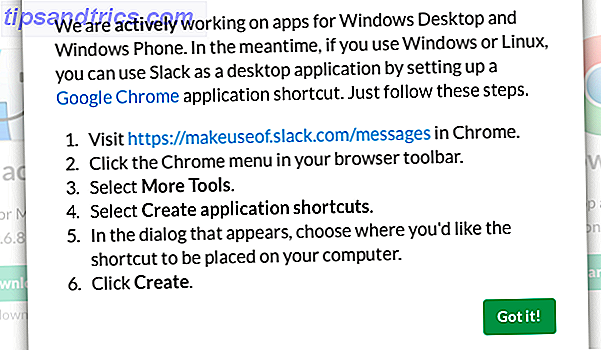
Het lijkt erop dat een Windows-client op komst is, met niets in de pijplijn voor Linux-gebruikers. Ondertussen integreert de Mac Slack-client goed met het systeem en biedt het native meldingen en meer. ScudCloud is een onofficiële app die hetzelfde biedt aan Ubuntu-gebruikers - zo ziet het eruit.
Een slack-client voor Ubuntu
Start ScudCloud en je zult zien ... Slack.
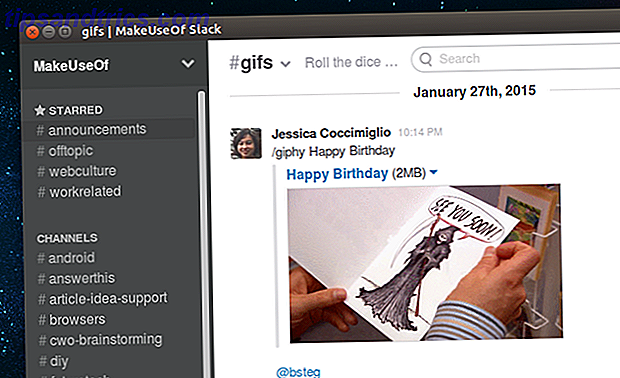
(Opmerking: sommige van onze kanalen zijn minder productief dan andere).
Ja, dit is eigenlijk gewoon de webclient in een venster, maar dat is precies wat de Mac-versie ook biedt. Wat dit anders maakt, is de systeemintegratie, beginnend met een melding die telt op het pictogram van de app.
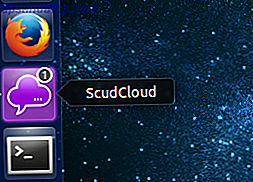
De app biedt ook Ubuntu-gebruikers native notificaties, wat betekent dat je de berichten waarvoor je de meldingen hebt ingesteld niet zult missen.
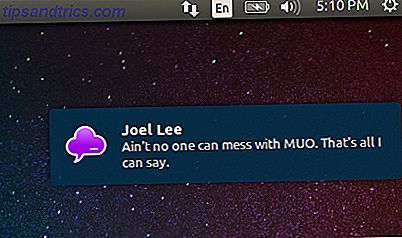
Zorg ervoor dat je de instellingen van Slack precies afstemt, zodat je alleen de meldingen ziet die belangrijk voor je zijn, anders zou dit overweldigend kunnen worden.
Een van de over het hoofd geziene functies van Ubuntu zijn dock-menu's, die u kunt zien door met de rechtermuisknop op een pictogram in het dock te klikken. Vanaf hier biedt Scudcloud een snelle manier om elk kanaal waarop je bent geabonneerd rechtstreeks te openen:
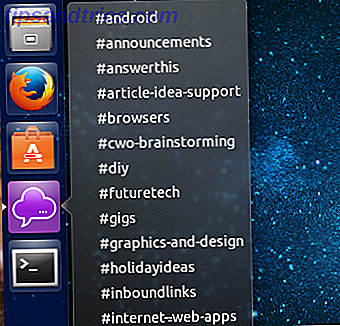
Dat is min of meer de basistour. Het is eenvoudig, zeker, maar als u een Slack-teamlid bent en Ubuntu gebruikt, biedt het de integratie waarnaar u op zoek was.
Installeer ScudCloud
Klaar om te installeren? ScudCloud wordt aangeboden als onderdeel van een PPA, wat betekent dat u het kunt installeren met de volgende drie opdrachten:
sudo apt-add-repository -y ppa:rael-gc/scudcloud sudo apt-get update sudo apt-get install scudcloud
Dit zijn wat die commando's doen, in volgorde:
- Voegt de ScudCloud PPA toe aan uw systeem (wat is een Ubuntu PPA? Wat is een Ubuntu PPA en waarom zou ik er een willen gebruiken? [Technologie verklaard] Wat is een Ubuntu PPA en waarom zou ik er een willen gebruiken? [Uitleg over technologie] Lees verder ).
- Werkt uw pakketlijst bij.
- Installeert ScudCloud.
Merk op dat dit een Ubuntu-specifieke app is, en de PPA werkt alleen op Ubuntu-afgeleide systemen zoals Linux Mint.
Vervang elk pictogram in Ubuntu - inclusief ScudCloud
Ik heb maar één echte klacht over ScudCloud: het pictogram. Hoewel het wel past in de standaard iconset van Ubuntu, zegt niets over "Slack" tegen me. Om deze reden heb ik gekeken hoe ik het pictogram voor elke Ubuntu-app kon veranderen - dit is wat ik ontdekte.
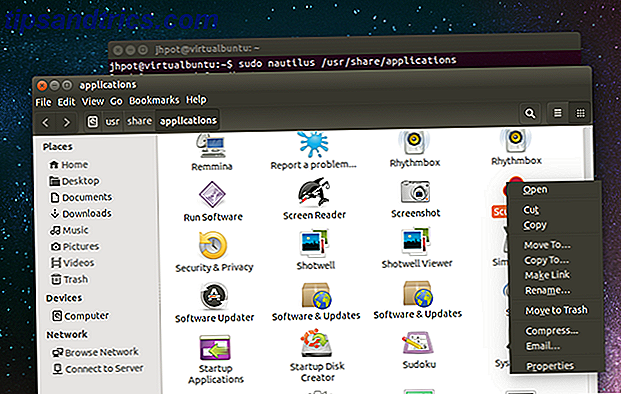
Open eerst de Terminal. Typ vervolgens deze opdracht om uw toepassingsmap, in uw bestandsbrowser, als een supergebruiker te openen:
sudo nautilus /usr/share/applications/
Zoek Scudcloud in het geopende venster. Klik met de rechtermuisknop en klik vervolgens op "Eigenschappen". Je ziet een venster met de app.
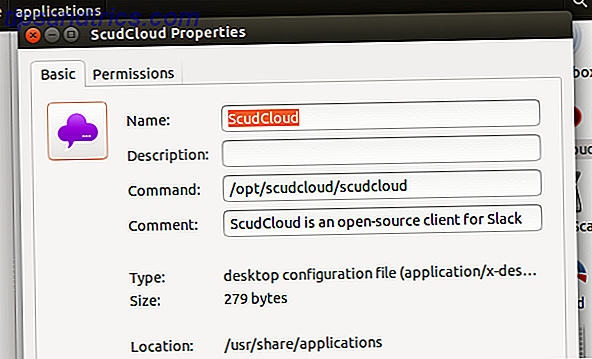
Klik op de pictogramknop linksboven en blader door uw systeem om een vervangend pictogram te vinden. Ik heb dit onofficiële Slack-pictogram van ontwerper Diesel Laws gebruikt.
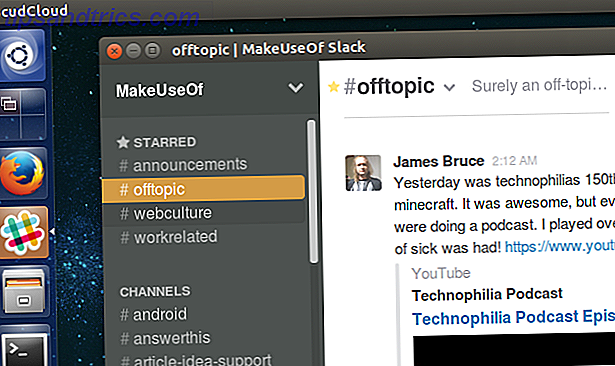
Dat is het! Uw pictogram moet worden vervangen. Mogelijk moet u ScudCloud opnieuw opstarten om het verschil te merken. Deze zelfde stappen zullen natuurlijk voor elke toepassing werken.
Hoe IM op Ubuntu?
Slack is verre van de enige IM-optie op Ubuntu. Empathie kan berichten verzenden naar vrijwel elk netwerk. Empathie: gebruik één app voor chat op alle netwerken [Linux] Empathie: gebruik één app voor chat op alle netwerken [Linux] Er zijn nog steeds genoeg mensen die instant messaging-netwerken gebruiken om mee te praten elkaar, want het is heel snel om berichten uit te wisselen of een eenvoudige vraag te stellen. Sterker nog, er zijn tal van bedrijven ... Lees meer en Pidgin is een andere solide multi-platform IM-app Combineer al uw IM-accounts in één toepassing met Pidgin [Windows & Linux] Combineer al uw IM-accounts in één toepassing met Pidgin [ Windows & Linux] Pidgin is een gratis instant-messaging-client die al uw IM-accounts in één eenvoudige applicatie combineert. In plaats van verschillende IM-clients te gebruiken die advertenties weergeven en geheugen opeten, gebruikt u gewoon Pidgin. Al uw ... Lees meer. In theorie zou je het kunnen gebruiken als een Slack-client in Ubuntu, dankzij IRC- en XMPP-integratie. Voor de meeste mensen biedt ScudCloud echter een veel betere Slack-ervaring dan deze opties - alles zal werken op dezelfde manier als op andere platforms.
Ik denk dat Slack hun Ubuntu-gebruikers moet wijzen op deze onofficiële app. Het werkt.
Dat gezegd hebbende, wil ik graag meer horen over hoe u Ubuntu-apps gebruikt om contact te houden - met collega's of iemand anders. Welke tools vind je het leukst voor de klus? Heb je Slack geprobeerd? Laat het ons weten in de comments hieronder - ik zal rond zijn om met je te chatten.
Oh, en Windows-gebruikers: ik weet dat je op het punt staat om een klant te vragen. Kijk in SlackUI, vergelijkbaar met ScudCloud maar voor Windows. Genieten!



